Стартовый экран Adobe Photoshop
Не думаю, что много пользователей уделяют большое внимание стартовому экрану в программе Adobe Photoshop. Но я хочу сказать, что это довольно удобная область. Особенно удобно, если вы часто работаете с одними и теми же файлами или создаёте новые файлы, соответствующие одной из предустановок, которые создал для нас Adobe. В этом уроке я кратко расскажу об этом стартовом экране, чтобы помочь вам лучше ознакомиться с ним. Ведь никогда не знаешь, что пригодится в будущем.
Для начала кликните по ярлыку программы Photoshop на панели задач. Давайте посмотрим, что происходит, когда открывается приложение.
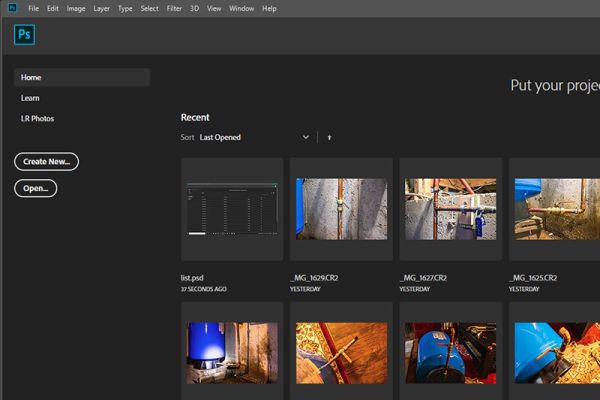
Если вы часто используете Photoshop, то наверняка, видели этот экран. Он появляется в двух разных форматах. Первый – представление файлов в виде миниатюр, второй – файлы, с которыми вы работали в последнее время отображаются в виде списка.
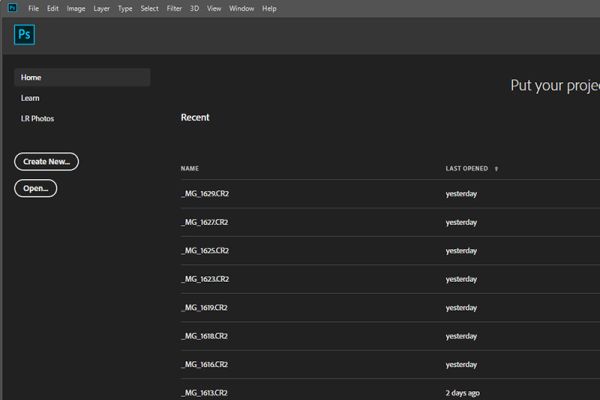
Эти две функции показывают недавно открывавшиеся файлы. В моём случае я работал над кучей фотографий. В вашем случае это будет всё, что вы открывали в Photoshop. Все они будут отображаться в хронологическом порядке, начиная с недавних и заканчивая более старыми.
Как только вы щёлкните один из этих файлов в виде списка или эскиза, он откроется и стартовый экран исчезнет. Чтобы вернуться обратно к стартовому экрану, просто нажмите на значок «Х» на вкладке рабочего файла. Не нужно закрывать программу полностью, а затем снова открывать. Стартовый экран находится позади открытых файлов.
Для переключения между списком и просмотром миниатюр последних файлов, кликайте на соответствующие значки «Список» и «Миниатюры» в правой верхней части экрана.
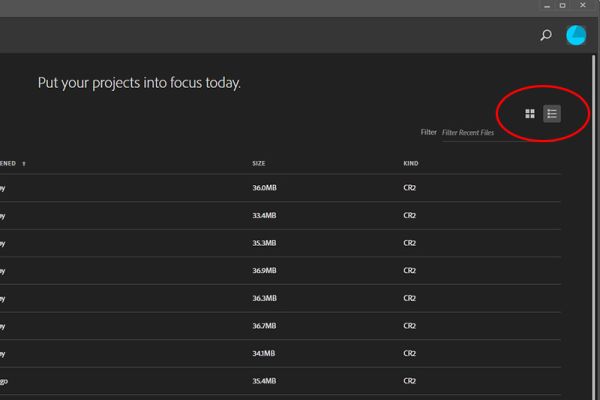
Примечание: интерфейс стартового экрана со временем может поменяться, поэтому в будущем он может не совпадать с изображениями этого урока. Но в целом эти функции будут доступны, только выглядеть они могут иначе.
В левом верхнем углу экрана есть несколько кнопок: Home (Главная), Learn (Обучение), и LR Photos (Фотографии LR). Если кликнуть по кнопке «Обучение», то на рабочем экране появятся учебные материалы с интернета, которые помогут вам научиться использовать Photoshop. Если кликнуть по кнопке «Фотографии LR», то отобразятся ваши ресурсы библиотеки Lightroom. У меня там ничего нет.
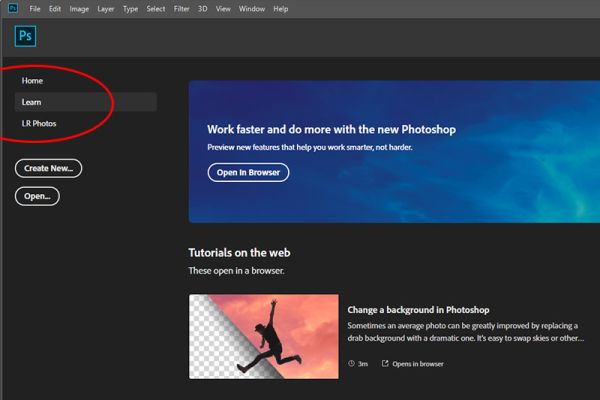
При нажатии на кнопку Create New (Создать) откроется дополнительное окно, при помощи которого можно создать новый документ с различными размерами. Так же здесь имеются файловые пресеты на выбор. При помощи кнопки Open (Открыть), можно открыть существующий файл. Всё достаточно просто.
Прежде чем я закончу, есть ещё одна вещь, о которой бы я хотел упомянуть. В правом верхнем углу есть значок лупы. При помощи него можно найти файл, над которым вы работали ранее. Это особенно полезно, если вы забыли, где его сохранили, но знаете его название или какое-то слово из названия. Имейте это ввиду.
На этом всё. Я просто хотел вас познакомить со стартовым экраном, который, возможно, в дальнейшем вам будет полезен.
Ссылка на источник урока.










